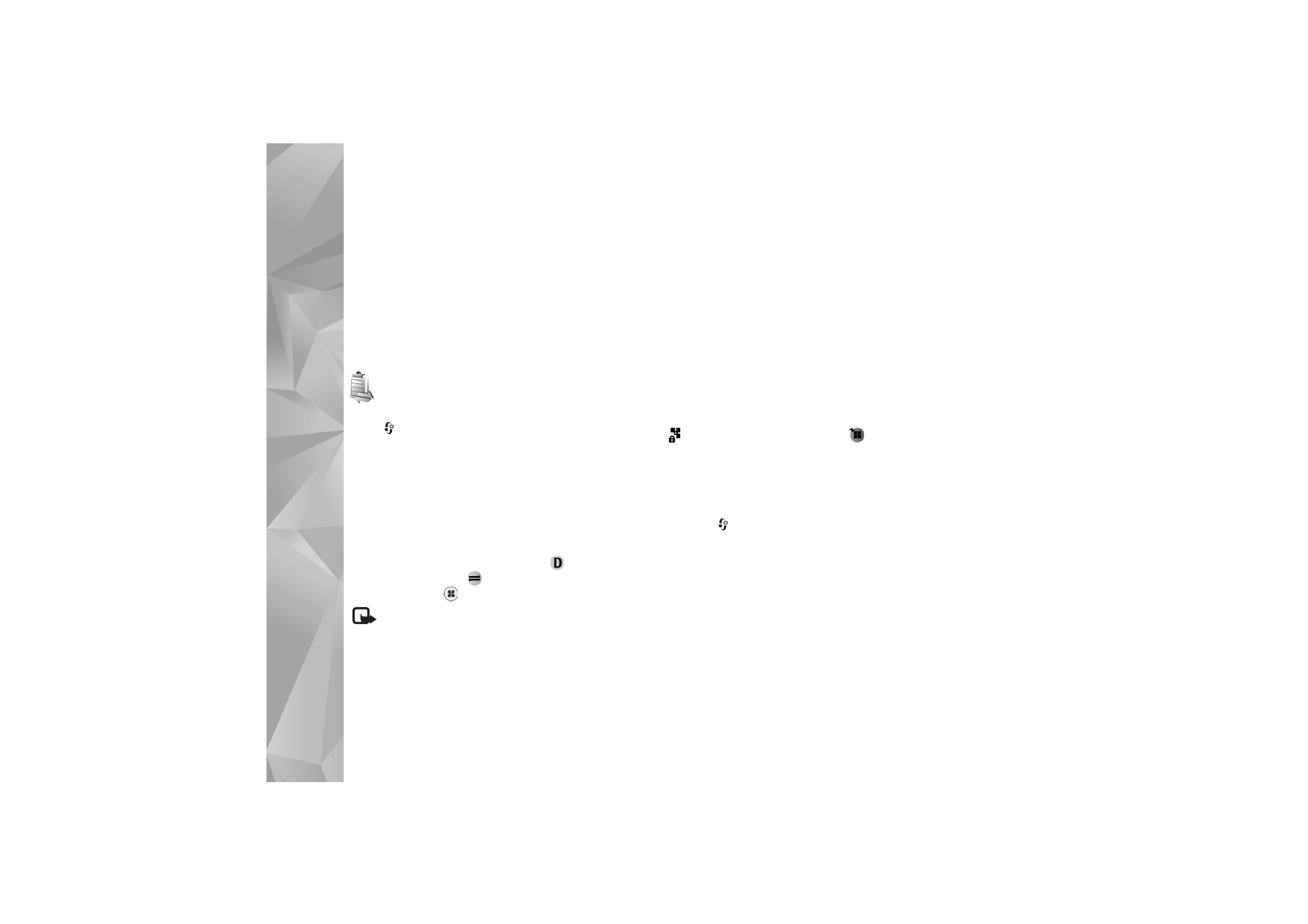
Tilkoblingsbehandling
Trykk
og velg
Tilkobling
>
Tilk.beh.
. Hvis du vil vise
statusen for datatilkoblinger eller avslutte tilkoblinger
i GSM- og UMTS-nettverk og trådløst LAN, velger
du
Akt. datatilk.
. Hvis du vil søke etter tilgjengelig
trådløst LAN i nærheten, velger du
Tilgj. WLAN
.
Datatilkoblinger
I visningen for aktive tilkoblinger kan du se
de åpne datatilkoblingene: dataanrop (
),
pakkedatatilkoblinger (
) og trådløse
LAN-tilkoblinger (
).
Merk: Den faktiske tiden som faktureres for
samtaler av tjenesteleverandøren, kan variere,
og er avhengig av nettverksfunksjoner,
faktureringsrutiner og så videre.
Hvis du vil avslutte en tilkobling, velger du
Valg
>
Koble fra
. Hvis du vil lukke alle aktive tilkoblinger,
velger du
Valg
>
Koble fra alle
.
Hvis du vil vise detaljer for en tilkobling, velger du
Valg
>
Detaljer
. Detaljene som vises, avhenger av
tilkoblingstypen.
Trådløst LAN
Visningen for tilgjengelig trådløst LAN inneholder en
liste over trådløse LAN i nærheten, nettverksmodiene
(
Infrastruktur
eller
Ad-hoc
) og signalstyrkeindikatoren.
vises for krypterte nettverk, og
hvis enheten din
har en aktiv tilkobling i nettverket.
Hvis du vil vise detaljer for et nettverk, velger du
Valg
>
Detaljer
.
Opprette et Internett-tilgangspunkt
1
Trykk
og velg
Tilkobling
>
Tilk.beh.
>
Tilgj. WLAN
.
2
Enheten søker etter trådløst LAN innenfor området.
Bla til nettverket du vil opprette et IAP for, og velg
Valg
>
Angi tilgangspunkt
.
3
Enheten oppretter et Internett-tilgangspunkt med
standardinnstillinger. Se “Datatilkoblinger og
tilgangspunkter” på side 120 for å vise eller endre
innstillingene.
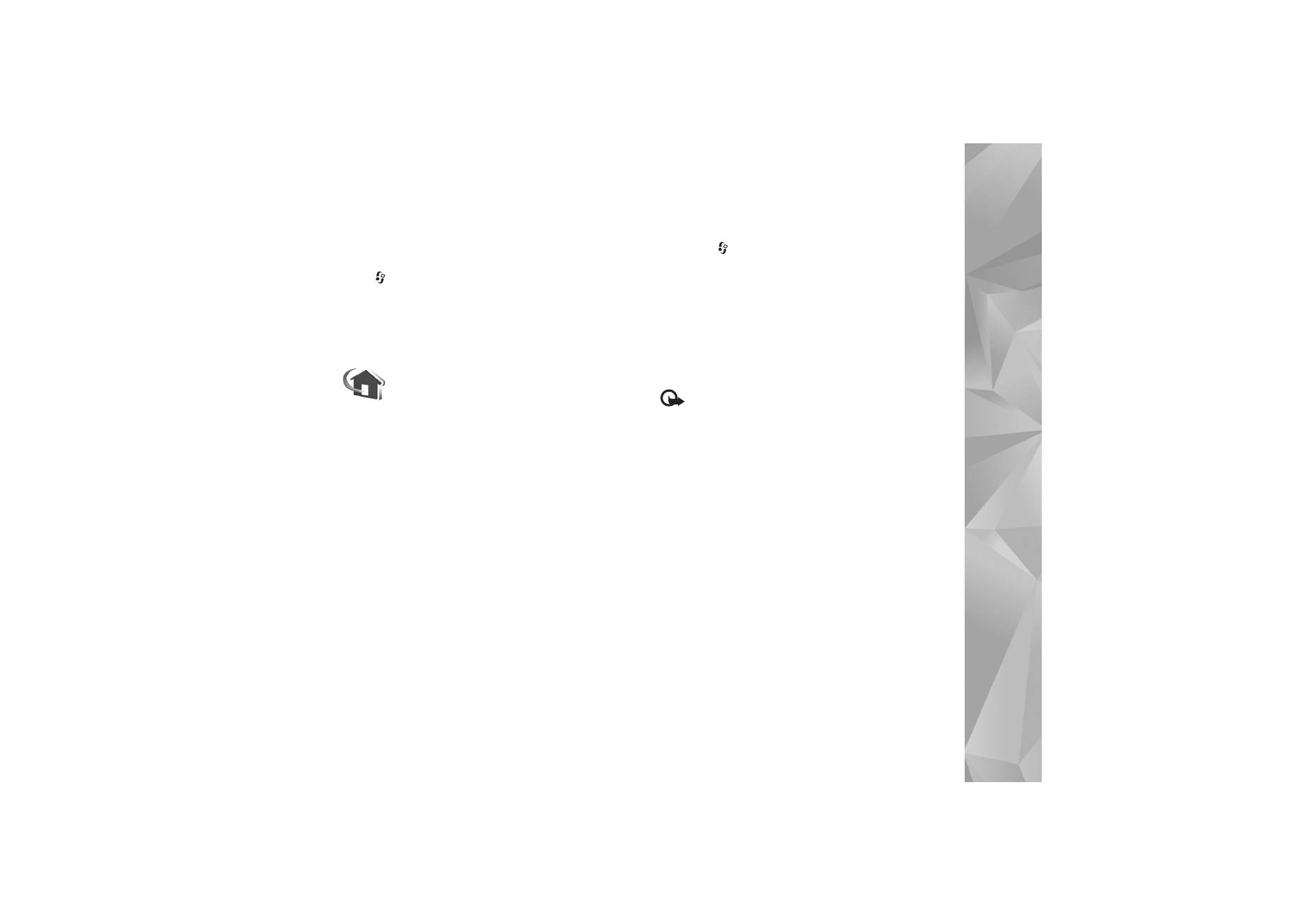
Tilkobling
99